Win10通知栏故障排除与修复指南
我们需要确定问题是否出在Windows 10的通知栏。可能的表现有通知栏不显示、显示错误、无法操作通知等。检查系统是否收到了最新的更新,因为有时问题可以通过系统更新得到解决。
2. 重启通知服务
通知栏的问题有时候可以通过重启通知服务来解决。按下`Ctrl`+`Shift`+`Esc`打开任务管理器,找到并选择“Windows Explorer”,点击“重启”按钮。
3. 检查系统设置
进入“设置”>“系统”>“通知与操作”,确保“获取通知”的开关已经开启。如果这个选项是关闭的,系统将不会显示任何通知。
4. 更新或重新安装显卡驱动程序
有时候,显卡驱动程序的问题可能会导致通知栏显示不正常。打开设备管理器,找到显卡驱动程序,然后右键点击选择“更新驱动程序”或“卸载设备”,之后重新启动计算机,让系统自动安装最新的驱动程序。
5. 运行系统故障排除工具
Windows 10提供了系统故障排除工具,可以帮助解决通知栏的问题。进入“设置”>“更新与安全”>“故障排除”,选择“Windows商店应用”并运行故障排除程序。
6. 执行系统还原
如果上述步骤都不能解决问题,可以尝试执行系统还原。这会将系统恢复到之前的状态,可能会解决通知栏的问题。进入“设置”>“更新与安全”>“恢复”,选择“获取更多恢复选项”,然后点击“开始”进行系统还原。
7. 使用系统重置
如果所有方法都无效,最后的手段是使用系统重置。这将会删除所有的应用程序和设置,恢复到Windows 10的初始状态。在“设置”>“更新与安全”>“恢复”中选择“重置此电脑”,然后根据提示进行操作。
8. 联系专业技术支持
如果问题依然无法解决,可能需要联系专业的技术支持。可以通过微软官方的支持页面或者社区论坛寻求帮助。
通过以上步骤,大多数通知栏的问题都可以得到解决。如果问题依然存在,可能需要进一步的检查和诊断。
 系统国度
系统国度
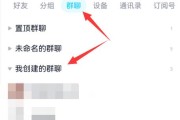



发表评论:
◎欢迎参与讨论,请在这里发表您的看法、交流您的观点。